Savienojuma veida starp iekārtu, Un datoru izvēle, Savienojuma izveide, izmantojot vadu lan – Canon i-SENSYS MF4890dw User Manual
Page 152: Tikai mf4890dw/mf4870dn/mf4780w), Savienojuma izveide, izmantojot, Usb kabeli, Tikai mf4890dw/mf4870dn/mf4780w)” (152. lpp.), Savienojuma izveide, izmantojot usb kabeli, Lpp.)
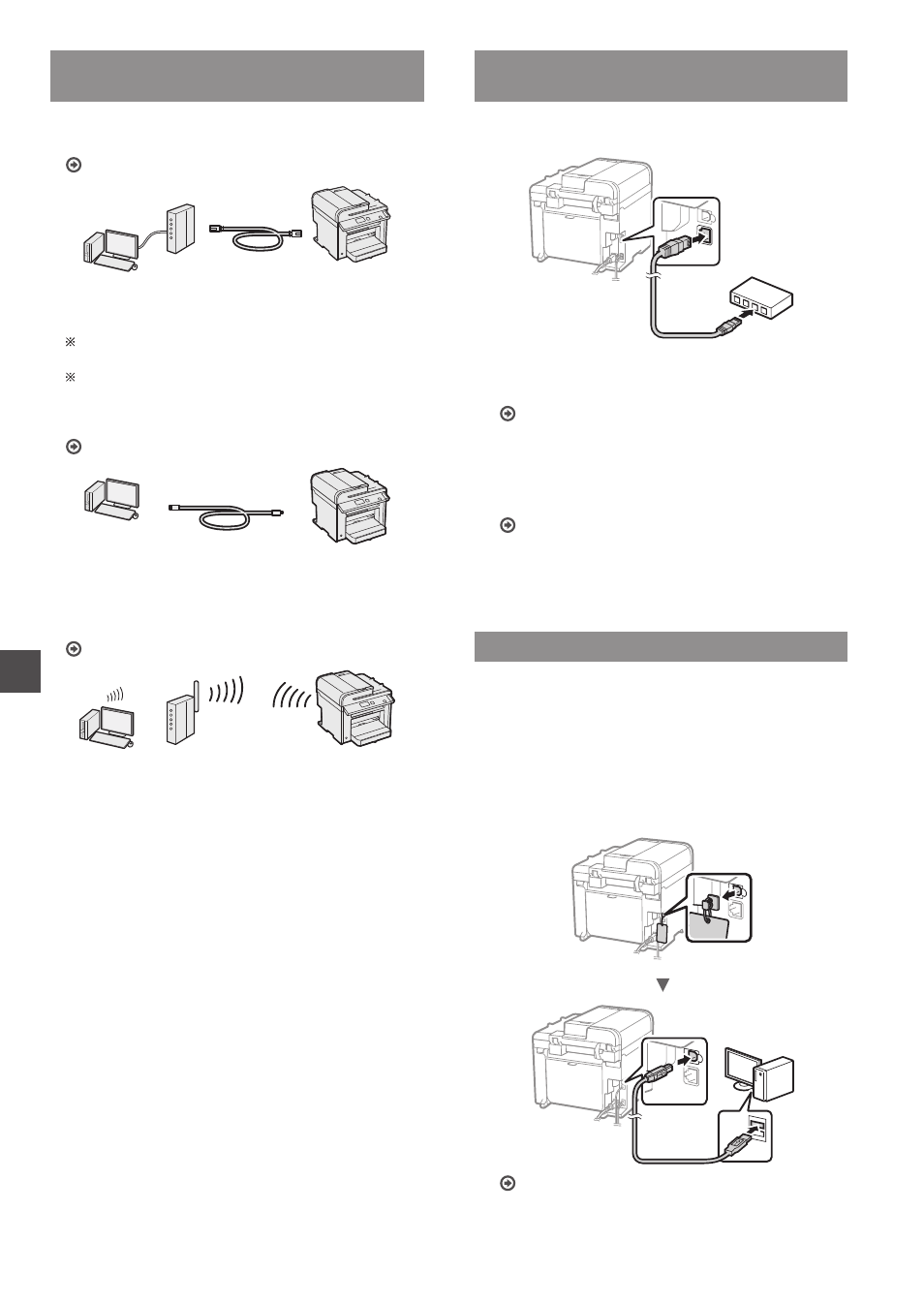
152
Lv
Savienojuma veida starp iekārtu
un datoru izvēle
●
Savienojuma izveide, izmantojot vadu LAN
(tikai MF4890dw/MF4870dn/MF4780w)
Sk. sadaļu “Savienojuma izveide, izmantojot vadu LAN”
Varat savienot iekārtu ar datoru, izmantojot vadu
maršrutētāju. Lai iekārtu savienotu ar vadu maršrutētāju
(piekļuves punktu), izmantojiet LAN kabeļus.
Nodrošiniet, lai būtu pieejams maršrutētāja ports, ar kura
palīdzību iekārta jāsavieno ar datoru.
Sagatavojiet 5. vai augstākas kategorijas vītā pāra kabeļa LAN
kabeli.
●
Savienojuma izveide, izmantojot USB kabeli
Sk. sadaļu “Savienojuma izveide, izmantojot USB kabeli”
Varat izveidot iekārtas un datora savienojumu,
izmantojot USB kabeli.
●
Savienojuma izveide, izmantojot bezvadu LAN
(tikai MF4890dw/MF4780w)
Skatiet bezvadu LAN iestatīšanas rokasgrāmatu.
Varat savienot iekārtu ar datoru, izmantojot bezvadu
maršrutētāju*. Tā kā tiek izveidots bezvadu savienojums,
LAN kabeļi nav nepieciešami.
* Jāizmanto bezvadu maršrutētājs (vai piekļuves punkts)
ar IEEE802.11b/g/n atbalstu.
Ja neesat pārliecināts par sava maršrutētāja
veidu — bezvadu vai vadu
Skatiet tīkla ierīces komplektācijā iekļauto instrukciju
rokasgrāmatu vai sazinieties ar ražotāju.
Savienojuma izveide, izmantojot vadu LAN
(tikai MF4890dw/MF4870dn/MF4780w)
1
Pievienojiet LAN kabeli.
2 minūšu laikā IP adrese tiks konfigurēta automātiski.
Ja IP adresi vēlaties iestatīt manuāli, skatiet tālāk
norādītās tēmas.
e-Rokasgrāmata “Tīkla iestatījumi” ▶ “Tīkla
pamatiestatījumi” ▶ “IP adreses iestatīšana”
2
Instalējiet draiveri un programmatūru, izmantojot
User Software CD (Lietotāja kompaktdisks).
Pārejiet pie
“Papīra formāta un tipa iestatīšana” (153. lpp.).
Savienojuma izveide, izmantojot USB kabeli
Pēc MF draiveru un MF Toolbox instalēšanas pievienojiet
USB kabeli.
1
Instalējiet draiveri un programmatūru, izmantojot
User Software CD (Lietotāja kompaktdisks).
2
Pievienojiet USB kabeli.
Pārejiet pie
